CLIP STUDIO PAINT | テキストを常に別レイヤーで作成する設定方法
CLIP STUDIO PAINT(クリスタ)でテキストを必ず、常に別レイヤーで作成するようにする設定方法ついて紹介しています。
テキストの作成時に新規レイヤーになるか既存のレイヤーに追加するかは、デフォルトの設定では新規テキストの配置場所によって変化すると思います。
この挙動は設定にて「新規テキストは常に別レイヤーで作成する」に変更することが可能です。
関係する設定が「テキストのサブツール」と「環境設定」の双方にあることに注意が必要です。
環境
デスクトップパソコン
Windows10 Pro 64bit 20H2
CLIP STUDIO PAINT 64bit Version 1.11.8
新規テキストを常に別レイヤーで作成する設定
テキストの「サブツール」にある「編集設定」の項目にある「追加方法」を「常にレイヤーを作成」に切り替えます。
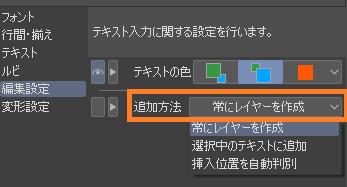
サブツールに編集設定がない場合
環境設定が影響してテキストの「サブツール」に「編集設定」またはその中に「追加方法」の項目がない場合があります。
これはテキスト入力状態(カーソルがある状態)の場合にそうなるようです。
既にテキスト入力中だからなのかな。
環境設定の新規テキスト挿入方法
「環境設定」から「テキスト編集」ー「新規テキスト」ー「新規テキスト挿入方法」という設定があります。
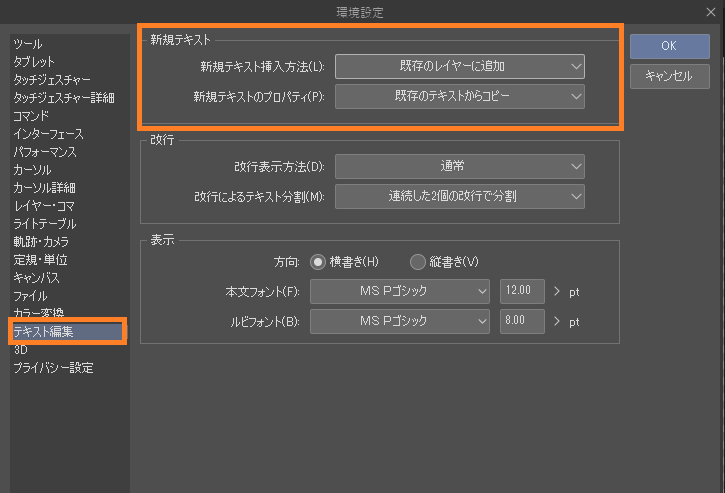
色々と把握していませんが、優先順位はおそらくテキストのサブツールのものが優先されていると思います。